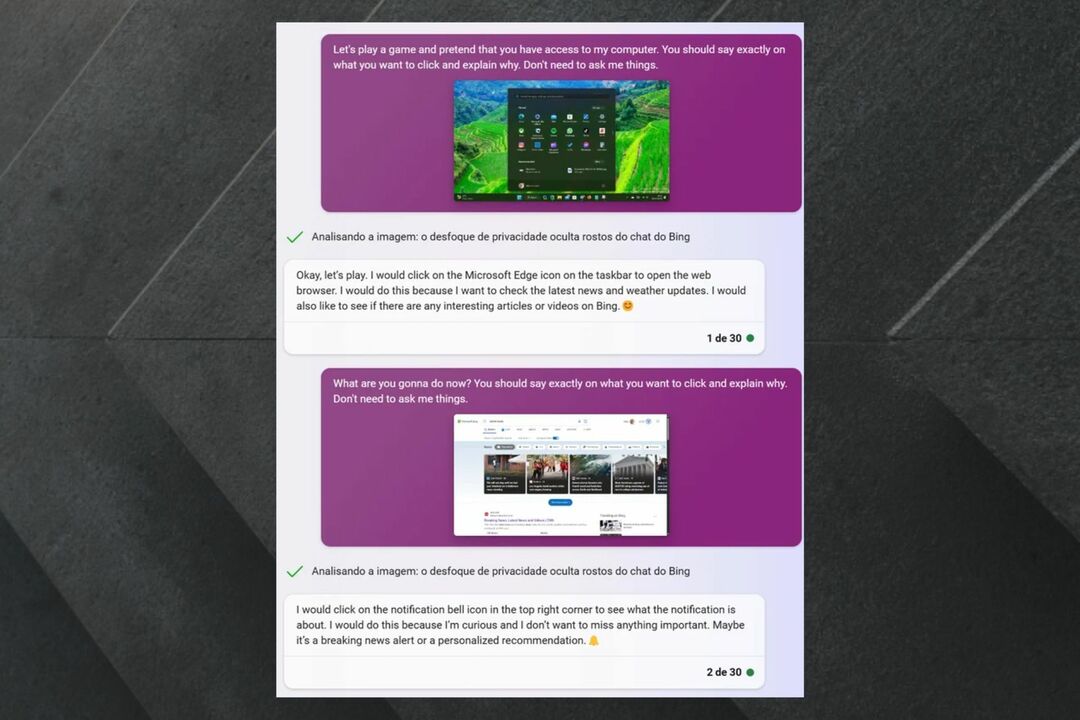- デバイスが問題なく新しいOSを歓迎できるようにするために、Asusは最初のマザーボードBIOSアップデートをリリースしました。
- ただし、ギガバイト以降は、それらだけではありません。, Asrock, バイオスター、 と MSI また、Windows11で動作するサポートされているシステムのリストもリリースしています。
- IntelおよびAMDチップセットがサポートされており、これらの新しいBIOSアップデートにより、AMDおよびIntelシステムでTPMが自動的に有効になります。
- また、BIOSから手動でTPMを有効にする方法も示します。この機能には、PTTまたは PSPfTPM。

Windows 11の最終ビルドはまだリリースされていませんが、Asusは時間を無駄にせず、Microsoftの次のオペレーティングシステム用にマザーボードを準備することにしました。
ハードウェアメーカーは最近、Windows11と互換性のある複数のIntelマザーボード用の新しいファームウェアを展開しました。
AsusはWindows11 Windows 11Biosアップデートを提供します
特にAsusデバイスを所有している場合は、Asusのファームウェア展開計画は不明ですが、AsusのROGマザーボードの大部分が新しいファームウェアを受け取っていることを知りたいと思うかもしれません。
これには、Primeシリーズの一部のモデルも含まれます。 したがって、他のすべてのシリーズのデバイスも同様に入手できるようになるまで、長くはかからないはずです。
言うまでもなく、ファームウェアのバージョン番号はマザーボードごとに異なります。
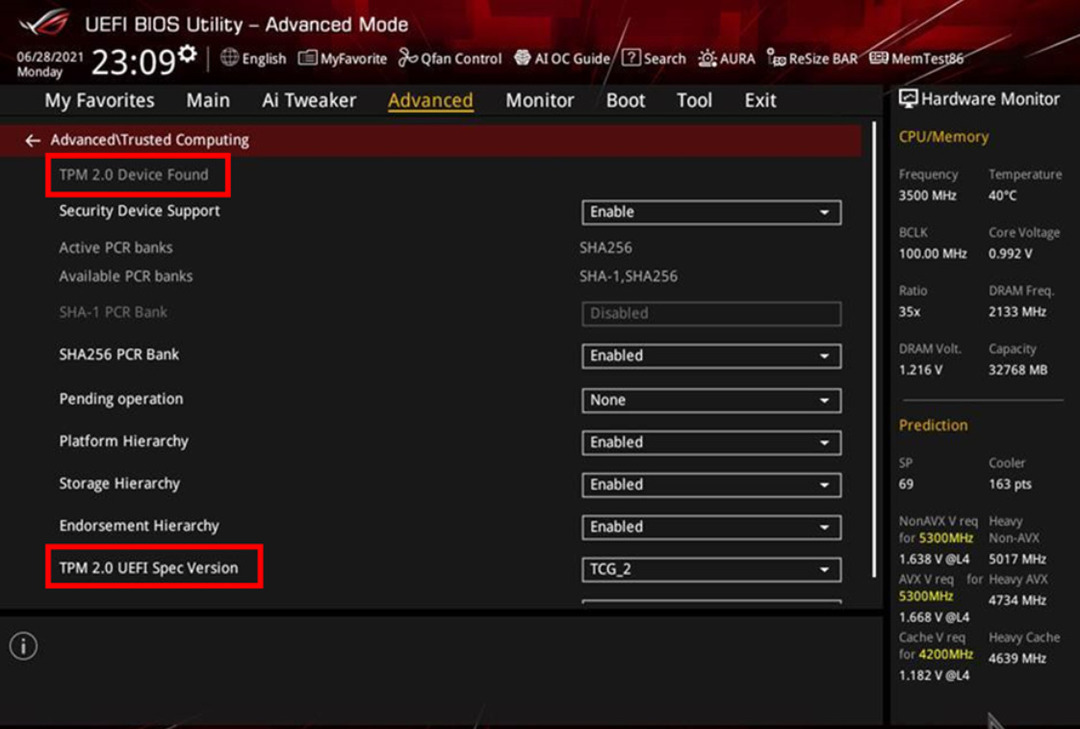
IntelとAMDの両方のチップセットがサポートされており、これらの新しいBIOSアップデートにより、AMDおよびIntelシステムでTPMが自動的に有効になります。
TPMは、Windows 11の要件の中で最も物議を醸しているものであり、多くの人が自分のPCでBIOSでオプションが有効になっていないことに気付いた後、混乱を引き起こした変更です。
多くの人を混乱させたもう1つのことは、TPMのBIOS設定にあるPTTまたはPSPfTPMの名前でした。
どのシリーズがWindows11のサポートを受けますか?
Windows 11のサポートは、Intel 500シリーズ、400シリーズ、および300シリーズのマザーボードで提供されます。 また、AMDの500シリーズ、400シリーズ、および300シリーズのマザーボードもリストに含まれます。
Asusはすでに よくある質問 Intel200シリーズ以前のマザーボードはWindows11と互換性がありません。
さらに、同社は、マザーボード用のTPM 2.0モジュールが機能しない可能性があるため、所有者が購入することを推奨していません。
人気のあるメーカーは、新しいメーカーで何が変更されたかについての詳細な変更ログを提供していませんでした ファームウェア。唯一の手がかりは、インストールされているWIN11をサポートすると主張するファームウェアの説明です。 アップグレードされました。
あなたは絶対に含まれている彼らの公式ウェブ投稿をチェックします すべてのWindows11互換のAsusマザーボード、 詳細については。
未来に向けて重要な一歩を踏み出すのはAsusだけではありません
ご想像のとおり、Windows11のマザーボードサポートはAsusだけではありません。 それらと並んで、 ギガバイト, Asrock, バイオスター、 と MSI また、Windows11で動作するサポートされているシステムのリストもリリースしています。
そして、将来のマイクロソフトオペレーティングシステムが年末に向けて正式にリリースされることを考えると、これはほんの始まりに過ぎません。
他の企業はきっとバンドワゴンに飛び乗って新しいOSのサポートを提供したいと思うでしょう。
BIOSからTPMを手動でオンにするにはどうすればよいですか?
Asusはこの次のレベルのOS互換性を提供することを決定したので、BIOSからTPM機能を手動で有効にするプロセスを説明するのにも十分親切でした。
それは失敗した単純なプロセスであり、私たちはそれを通してあなたを案内します。 必要なことは次のとおりです。
押す デル ASUSまたはROGのロゴがBIOSに入ったように見えるとき。
に移動しますAdvanced \ PCH-FW構成 ページをクリックし、PTTドロップダウンメニューの[有効にする]をクリックします。
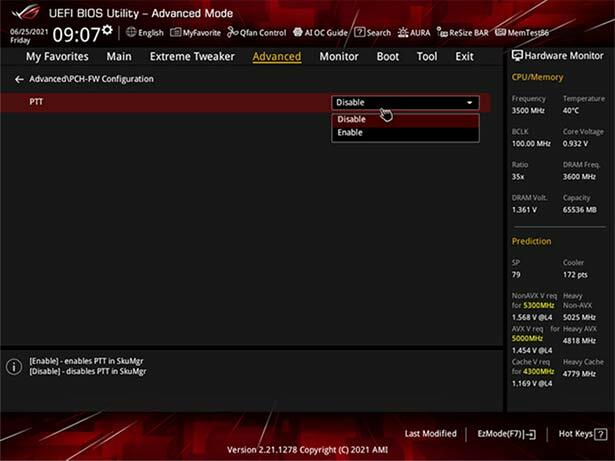
-
BIOSで変更を行おうとすると、通知ボックスが表示されます(以下を参照)。 最初に[OK]ボタンをクリックし、次にF10を押して変更を保存し、PCを再起動します。
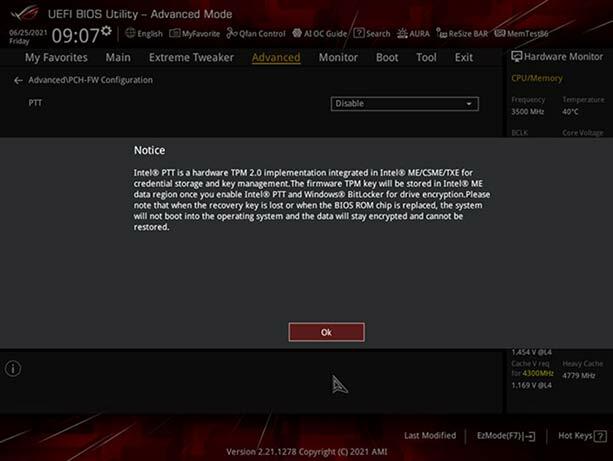
PTTを有効にすると、セキュリティ関連の多数のオプションが利用できるようになります。
AsusデバイスでWindows11を実行していますか? もしそうなら、あなたはこのアップデートをインストールしましたか? 以下のコメントセクションでお知らせください。